
مراحل زیر توضیح داده شده می تواند در هر یک از آخرین نسخه ها، 4 (4S)، 5 (5s) یا 6 (6 پلاس) کمک کند. اگر هیچ چیز از زیر شرح داده شده کمک نمی کند، پس از آن احتمالا شامل آی فون خود را به دلیل مشکل سخت افزاری کار نمی کند و اگر چنین فرصتی وجود داشته باشد، ارزش تماس با آن تحت ضمانت است.
آیفون را شارژ کنید
هنگامی که باتری آن به طور کامل صرف می شود، آی فون ممکن است روشن شود (همچنین به سایر گوشی ها اعمال می شود). معمولا در مورد یک باتری قوی جنسیت، هنگام اتصال یک آیفون به شارژ، می توانید نشانگر کم باتری را مشاهده کنید، با این حال، هنگامی که باتری به طور کامل خشک می شود، فقط یک صفحه سیاه را خواهید دید.
آی فون خود را به شارژر وصل کنید و آن را به اتهام، حدود 20 دقیقه، بدون تلاش برای روشن کردن دستگاه. و تنها پس از این زمان، سعی کنید دوباره آن را فعال کنید - این باید کمک کند اگر دلیل دقیقا در شارژ باتری باشد.

توجه: شارژر آیفون یک چیز نسبتا ملایم است. اگر شما موفق به شارژ و فعال کردن تلفن در راه مشخص شده، ارزش یک شارژر دیگر، و همچنین توجه به سوکت اتصال - برای منفجر کردن گرد و غبار از آن، خرده (حتی یک زباله کوچک در این لانه می تواند منجر به واقعیت این است که آیفون شارژ نیست، با آنچه که من شخصا از زمان به زمان به چهره می آید).
سعی کنید تنظیم مجدد سخت افزار (تنظیم مجدد سخت)
آیفون شما می تواند، مانند یک کامپیوتر دیگر، به طور کامل "قطع" و در این مورد، دکمه قدرت و "خانه" توقف کار. سعی کنید تنظیم مجدد سخت افزار (تنظیم مجدد سخت افزار). قبل از انجام این کار، تلفن مطلوب است، همانطور که در پاراگراف اول توضیح داده شده است (حتی اگر به نظر می رسد که شارژ نیست). بازنشانی در این مورد به معنای حذف داده ها، هر دو در آندروید نیست و به سادگی راه اندازی مجدد کامل دستگاه را انجام می دهد.

برای بازنشانی، به طور همزمان دکمه "ON" و "HOME" را فشار دهید و آنها را نگه دارید تا زمانی که آرم اپل در صفحه آیفون ظاهر می شود (از 10 تا 20 ثانیه نگه دارید). پس از ظهور لوگو با یک اپل، دکمه ها را آزاد کنید و دستگاه شما باید به طور معمول بوت شود و بوت شود.
بازیابی iOS با استفاده از iTunes
در برخی موارد، این کمتر از گزینه های شرح داده شده در بالا کمتر معمول است)، آیفون ممکن است به دلیل مشکلات سیستم عامل iOS شامل نمی شود. در این مورد، بر روی صفحه نمایش شما تصویر کابل USB و iTunes Logo را خواهید دید. بنابراین، اگر شما چنین تصویری را روی صفحه نمایش سیاه ببینید، سیستم عامل شما به هیچ وجه آسیب دیده است (و اگر شما نمی بینید، در زیر من چه کاری باید انجام دهید).
برای زور کردن دستگاه دوباره کار کنید، شما باید آیفون را با استفاده از iTunes for Mac یا Windows بازگردانید. هنگام بازگرداندن، تمام داده ها از آن حذف می شوند و آنها را تنها از نسخه پشتیبان از iCloud و دیگران بازگرداند.
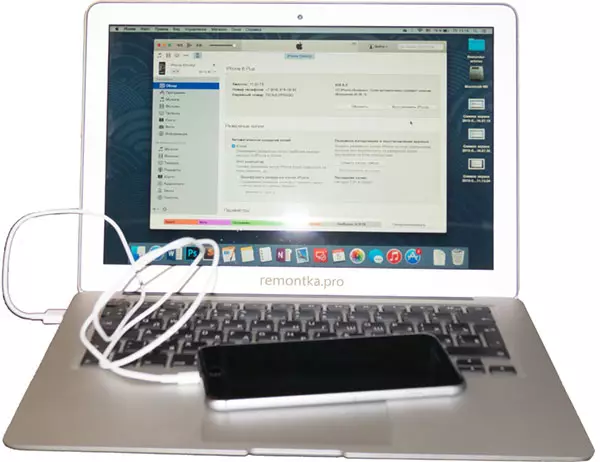
همه چیزهایی که باید انجام دهید این است که آیفون را به رایانه وصل کنید که در آن برنامه اپل iTunes در حال اجرا است، پس از آن شما به طور خودکار از طریق دستگاه به روز رسانی و یا بازگرداندن دستگاه می شود. هنگامی که شما "Restore iPhone" را انتخاب می کنید، آخرین نسخه iOS به طور خودکار از وب سایت اپل دانلود می شود و سپس بر روی گوشی نصب شده است.
اگر تصاویر USB iTunes و تصاویر آیکون وجود نداشته باشد، شما خودتان می توانید آی فون خود را به حالت بازیابی وارد کنید. برای انجام این کار، دکمه "صفحه اصلی" را فشار داده و نگه دارید در حالی که اتصال آن را به کامپیوتر با برنامه iTunes در حال اجرا خاموش کنید. دکمه را آزاد نکنید تا پیام "اتصال به iTunes" را در دستگاه ببینید (با این حال، شما نباید این روش را بر روی یک آیفون به طور معمول اجرا کنید).
همانطور که قبلا در بالا نوشته ام، اگر هیچ چیز از توضیح داده نشده است، احتمالا باید با ضمانت نامه تماس بگیرید (اگر آن را منقضی نکنید) یا در فروشگاه تعمیر، از آنجا که به احتمال زیاد آیفون شما به دلیل هر گونه مشکلات سخت افزاری گنجانده نشده است.
